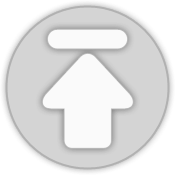티스토리 뷰
많이 쓰이는 것들만 알려드릴께요. 저는 윈도우라...맥은 정중히 패스합니다. 맥사용자분들은 직접보세요^^
Ctrl + N : 새문서 만들기
Ctrl + O : 불러오기
Ctrl + S : 저장
Ctrl + Z : 명령 취소
* 명령 취소를 하면 바로 전단계의 작업으로 돌아가고 다시 명령취소를 누르면 "명령취소가 된게 명령취소"가 됩니다
Ctrl + Alt + Z : 취소 이전의 취소
Ctrl + Shift + Z : 명령 복귀
Ctrl + X : 자르기
Ctrl + C : 복사
Ctrl + V : 붙여넣기
Ctrl + T : 이미지 자유변형
Ctrl + L : Level 메뉴 실행
* Level 은 연한색, 중간색, 진한색 의 농도를 바꾸는 기능이에요
Ctrl + M : Curves 메뉴 실행
* Curves 는 빛의 굴절을 변화시켜 색상을 바꿔준답니다.
Ctrl + U : Hue/Saturation 메뉴 실행
* Hue 는 현재가진 색상에 추가적인 색상을 입히는것
Saturation 은 채도를 변경합니다
Lightness 는 빛의 정도를 변경합니다.
Ctrl + I : 보색반전
* 보색은 아래 그림과 같은거에요. 노란색은 파란색으로 빨간색은 초록색으로 바꿔줘요.
Ctrl + Shift + U : 이미지 흑백으로 전환
Ctrl + Shift + N : 레이어 추가
* 포토샵은 레이어가 가장 중요합니다. 레이어창 바로 밑에 추가버튼이 있는데 일일히 누르기 정말 귀찮아요...단축키로 눌러주세요^^
Ctrl + J : 레이어 복사하기
* 포토샵은 레이어가 가장 중요하다고 말씀드렸죠? 똑같은 레이어를 여러개 쓸거라면 손쉽게 복사하실 수 있어요.
Ctrl + G : 그룹만들기
* 레이어 여러개를 합쳐서 관리할 때 편합니다.
Ctrl + Shift + G : 그룹 해제
Ctrl + A : 전체선택
Ctrl + D : 선택해제
* 그림의 일부분을 가져다 쓰려면 선택을 하게 되죠? 여기서 ESC 단축키 눌러도 선택해제가 안되요. 이 단축키로만 해제할 수 있답니다.
Ctrl + Shift + I : 선택영역반전 선택되지 않은 반대편이 선택됩니다.
*출처 : 책, 포토샵 CS6, 한빛미디어
Ctrl + F : 이미적용했던 필터를 다시 적용시킬수 있는 단축키입니다.
Ctrl + '+' : 작업창 확대
Ctrl + '-' : 작업창 축소
Ctrl + 0(숫자) : 작업창을 이미지크기에 맞춤
Ctrl + R : 눈금자
* 눈금자가 있어야 크기를 가늠하기 좋아요
Ctrl + H : 작업표시줄
Space : 손툴로 변환
* 스페이스를 꾸욱누르면 마우스가 손바닥 모양으로 바뀌고 그림을 이동할 수 있습니다. 원래는 이동이 안되요.
Alt + Del : 전경색으로 전체화면 채우기
* 포토샵을 보면 좌측에 색상이 나와있는 창이 2개 있는데 왼쪽에 있는게 전경색 오른쪽에 있는게 배경색입니다.
Ctrl + Del : 배경색으로 전체화면 채우기
X : 전경색 배경색 교체
이정도가 제가 외우고 쓰고있는 포토샵 단축키인데요...생각보다 많네요...
근데 이정도는 알고 있어야 쉽게 작업할 수 있어요.
외우려고하지마시고 눈으로 틈틈히 보고 사용해보세요.
화이팅!
'포토샵 기본 강좌' 카테고리의 다른 글
| 포토샵 강좌1편, 새로운 프로젝트 만들기 (0) | 2016.06.16 |
|---|
- Total
- Today
- Yesterday
- 포토샵강좌
- 엄마와 해외여행
- 여자친구선물
- 지연출발률
- 여름휴가
- 게임순위
- 오버워치
- 아시아나모델
- 키가큰사람
- 캐리비안베이
- 버거킹 행사
- 버거킹 6월 행사
- 롯데리아6월행사
- 추억의팝송
- 해외여행
- KFC 6월 할인
- 팝송추천
- 롯데리아피규어셋트
- 키스데이
- 키스데이선물
- 대항해시대2
- 길몽
- 고전게임
- 정력에 좋은 음식
- KFC 치킨버켓
- 팝송순위
- 정시출발률
- 캐리비안베이 6월 할인
- 아시아나역대모델
- 버거킹 통새우와퍼
| 일 | 월 | 화 | 수 | 목 | 금 | 토 |
|---|---|---|---|---|---|---|
| 1 | 2 | |||||
| 3 | 4 | 5 | 6 | 7 | 8 | 9 |
| 10 | 11 | 12 | 13 | 14 | 15 | 16 |
| 17 | 18 | 19 | 20 | 21 | 22 | 23 |
| 24 | 25 | 26 | 27 | 28 | 29 | 30 |
| 31 |